社内業務に関するシステムを一元化して、運用・管理できるクラウドサービス「ServiceNow」。
株式会社KYOSOでは、これまでの豊富な運用経験をもとに、ServiceNowの企画立案から運用・保守、内製化までトータルでサポートしています。
社内業務が問題なく回っているか、管理者にとってシステムの運用状況は常に気になるものだと思います。その運用状況を分析するために、社内のユーザーからどのような問合せがどれだけ寄せられているか、毎回Excelなどを使って手作業で集計していませんか?
状況分析作業にかける時間は、忙しい日常で大きな負担になります。
そこでこのブログでは、ServiceNowが持つ多数の機能の中から、社内の運用品質を高める有用な機能の1つである「パフォーマンス分析(Performance Analytics)」を紹介します。
目次
概要説明
ServiceNowには、パフォーマンス分析を簡単に行う機能があります。この機能を活用すると、設定条件に基づいて、日々蓄積された問い合わせ情報を自動的に分析し、現在の対応状況や課題などを素早く見つけることができます。
検証環境
本記事でパフォーマンス分析についてご紹介している内容は、以下の環境で検証しました。
バージョン:Vancouver
ロール:admin
個人向け開発環境(PDI)でCustomer Service Managementプラグインを有効化しています。
パフォーマンス分析例
過去7日間更新されていない実施中のケースの割合を表示する
ケースの対応が問題なく運用できているのか、把握するための指標は数多くあります。そのうちのひとつとして、更新が滞っているケースがどれぐらいの割合で存在するのかを確認する方法をご紹介します。
下記画面はタイトルの結果を表したダッシュボードです。
パス:[Performance Analytics] > [Dashboards]
(日本語:[パフォーマンスアナリティクス] > [ダッシュボード])
ダッシュボード:Context Sensitive Analytics – CS
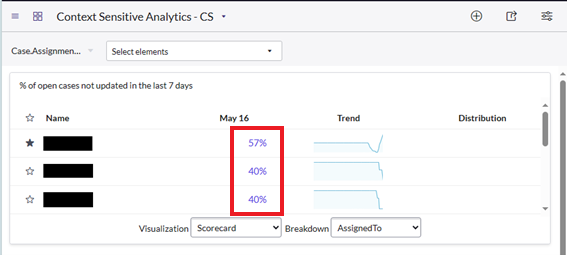
※画面は運用状況に依存するため、同じ画面が表示されない可能性があります。
項目をクリックすることで詳細な分析を行うことが出来ます。
下記画面はあるユーザーの%リンクを押下した場合、その内訳が表示されます。
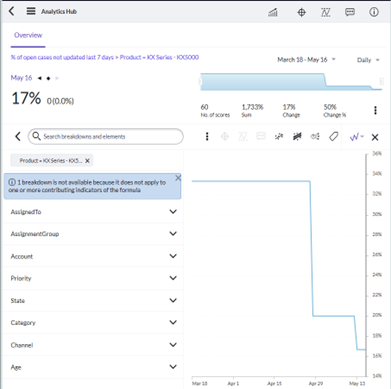
それでは、実際の設定方法についてご説明します。
事前準備作業
パフォーマンス分析のプラグインをインストールする
パス:[System Definition] > [Plugins]
プラグイン1:Performance Analytics – Context Sensitive Analytics for Customer Service
Id:com.snc.pa.cs.context_sensitive_analytics

プラグイン2:Performance Analytics Premium for Customer Service
Id:com.snc.pa.premium.cs

※画像のアイコンはインストール済みの状態のため、インストール前とは異なる場合があります。
設定内容
1.自動インジケーターの作成
ServiceNowでは、新規にレコードを作成する際に、既に存在するレコードを再利用する方法があります。この方法を利用すると、共通する内容の設定を省略することができます。
ここでは、既に用意されているインジケーターを再利用して作成する方法を示します。
アプリケーションスコープ:Global
パス:[Performance Analytics] > [Indicators] > [Automated Indicators]
(日本語:[パフォーマンスアナリティクス[ > [インジケーター] > [インジケーター(自動)])
下記インジケーターを開く。
名前:Number of open cases not updated last 30 days
(過去30日間更新されていないオープン中のケースの数)
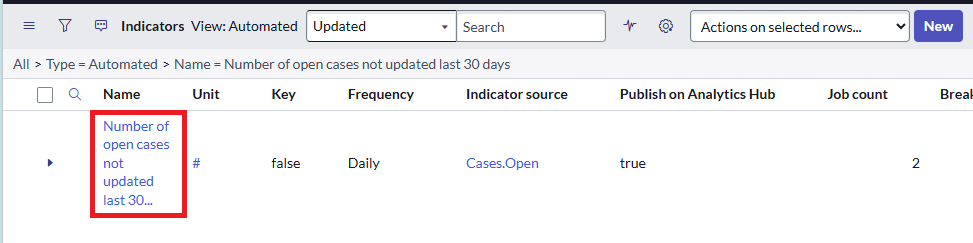
下記内容を編集する。(30を7に変更します)
Name:Number of open cases not updated last 7 days
(名前:過去7日間更新されていないオープン中のケースの数)
Description:Number of open cases not updated last 7 days is measured daily as・・・以下略
Conditions: Updated, relative, on or before, 7, days, ago ※
(条件:更新日時、次の条件に関連する、次の値以前、7、日、前)
※「Additional Conditions(他の条件)」タブにあります。
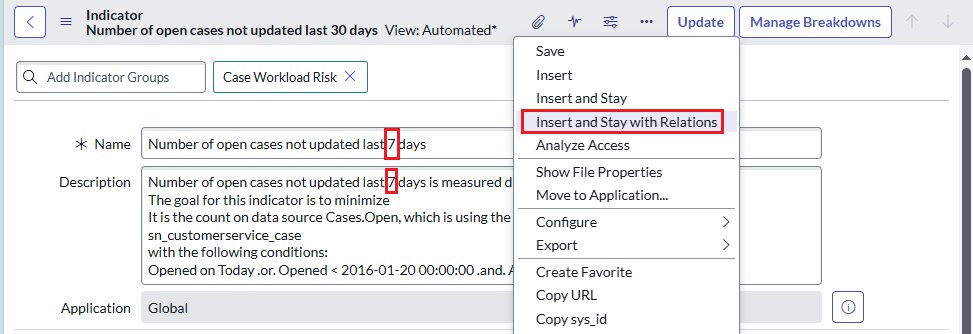

設定完了後、ヘッダーバーにカーソルを合わせて右クリック。
→ Insert and Stay with Relationsを選択してこのレコードを保存。
Insert and Stay with Relations: レコードを関連リストも含めて新規に追加する場合に選択。
(画面は遷移しない)
以下のようなレコードが作成されます。
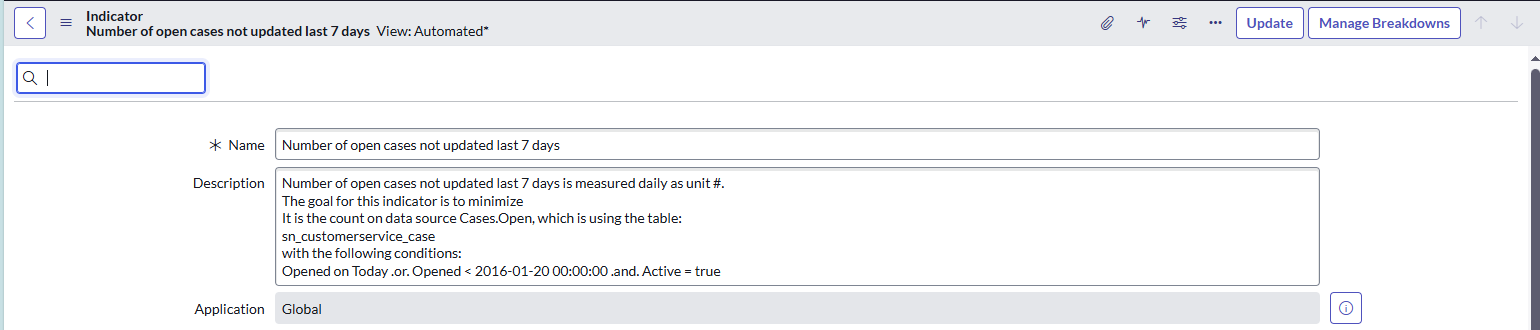

2.計算インジケーターの作成
アプリケーションスコープ:Global
パス:[Performance Analytics] > [Indicators] > [Formula Indicators]
(日本語:[パフォーマンスアナリティクス] > [インジケーター] > [インジケーター(計算)])
レコードを新規作成し、下記内容を設定してSubmitする。
Name(名前): % of open cases not updated last 7 days
Description(説明): Number of open cases not updated in last 7 days / Number of Open Cases * 100
Direction(方向): Minimize(最小化)
Unit(単位): %
Formula (計算式): [[Number of open cases not updated last 7 days]] / [[Number of Open Cases]] * 100
Access control(アクセス制御) タブ
Publish on Analytics Hub(アナリティクスハブに表示): on
Visible by all roles(全てのロールに公開): on
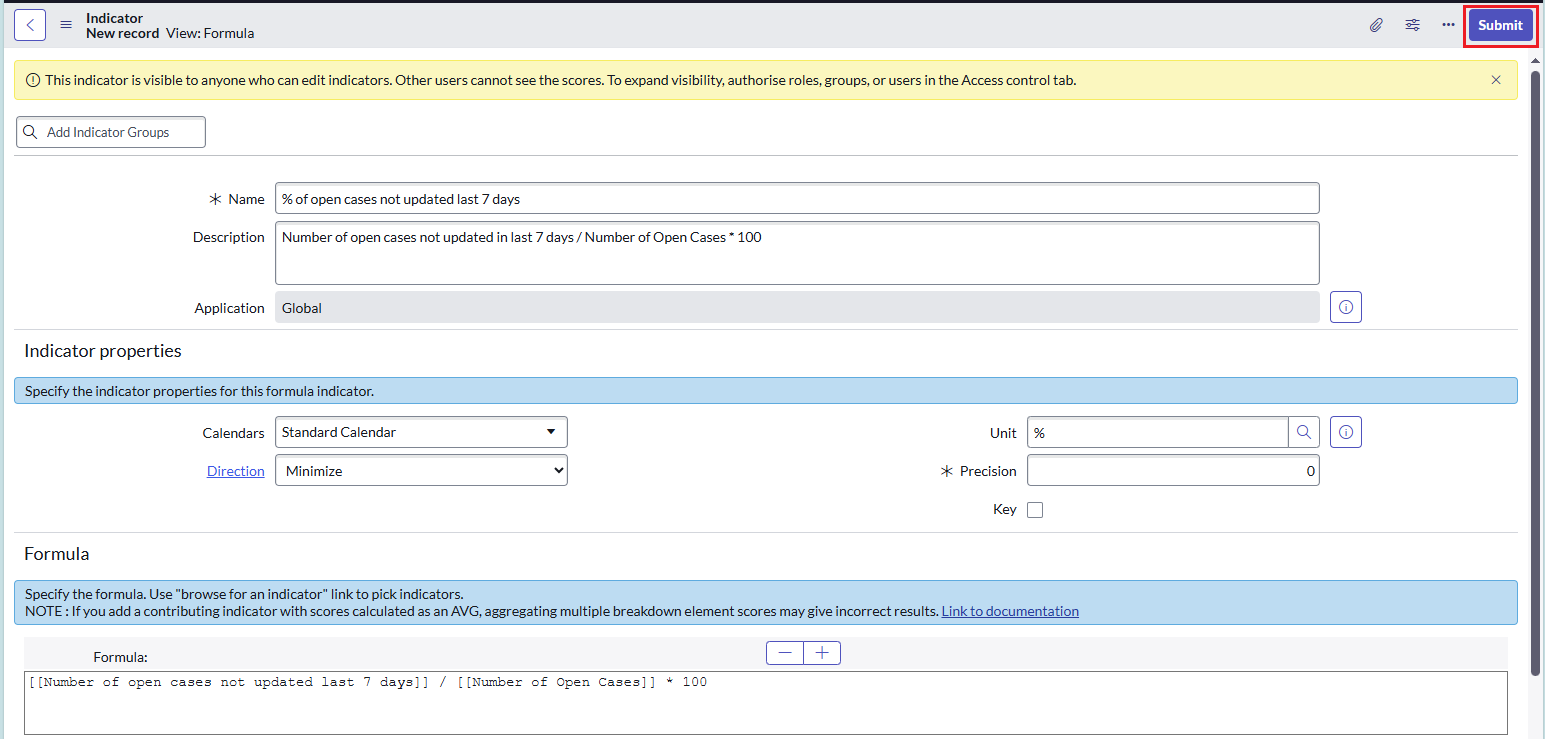

作成されたレコードをクリック。

関連リストのBreakdownのEdit(編集)をクリック。

Breakdowns Listに以下をCollectionから移動 し、Saveをクリック。
・AssignedTo
※似ている名称があるので注意(AssinedとToの間にスペースなし)
・AssignmentGroup
※似ている名称があるので注意(AssinementとGroupの間にスペースなし)
・Account
・Contact
・Priority
※2つあるので注意(リスト下方の属性:「Name Priority」「Name Case.Priority」を選択)
・Product
・State
※2つあるので注意(リスト下方の属性:「Name State」「Name Case.State」を選択)
・Category
※2つあるので注意(リスト下方の属性:「Name Category」「Name Case.Category」を選択)
・Channel
・Age
※2つあるので注意(リスト下方の属性:「Name Age」「Name Case.Age」を選択)
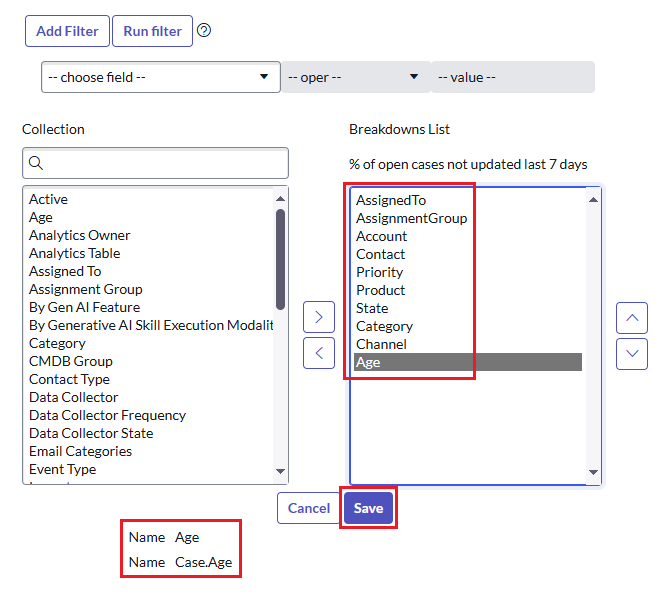
Breakdownsリストは以下になります。(Order(順序)の値は異なる場合があります)
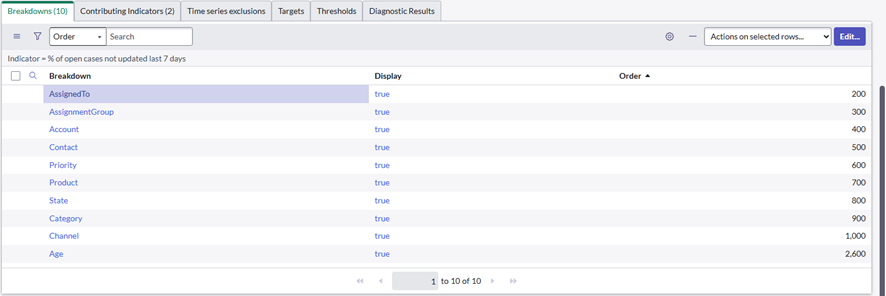
3.データコレクションJobを実行する
以下2件のJobを実行します。
アプリケーションスコープ:Global
パス:[Performance Analytics] > [Data Collector] > [Jobs]
(日本語:[パフォーマンスアナリティクス] > [データコレクター] > [ジョブ])
レコード:[CS] Customer Service Historic Data Collection
Execute Now をクリックして実行する。
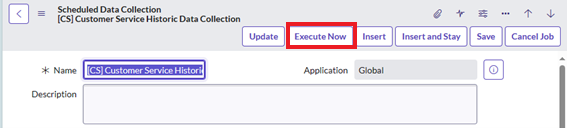
アプリケーションスコープ:Global
パス:[Performance Analytics] > [Data Collector] > [Jobs]
(日本語:[Performance Analytics] > [データコレクター] > [ジョブ])
レコード:[CS] Customer Service Daily Data Collection
Execute Now をクリックして実行する。
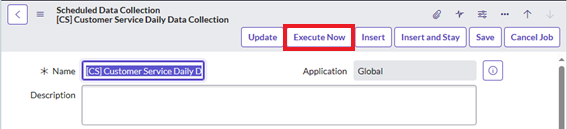
4.表示したいインジケーターを追加するダッシュボードを選択する
アプリケーションスコープ:Global
パス: [Performance Analysis] > [Dashboards]
(日本語:[パフォーマンスアナリティクス] > [ダッシュボード])
ダッシュボード:Context Sensitive Analytics – CS
5.右上にある「Add Widgets」(ウィジェットの追加)を選択し、配置したい場所に新しいウィジェットを追加する
カテゴリ:Peformance Analytics
パス:[Breakdown] > [#New Breakdown] > [Add]
配置場所:レイアウトの配置場所にある Click here to configure this reusable Widget.
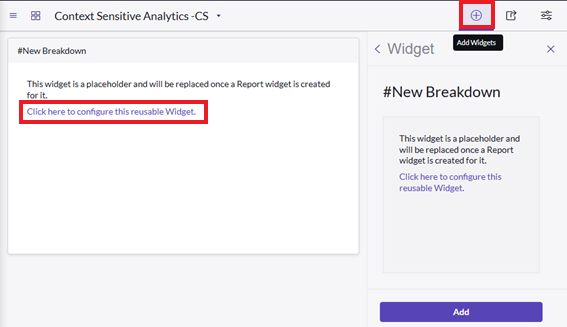
以下内容を設定して、Submit をクリックする。
Name : % of open cases not updated in the last 7 days
Indicator : % of open cases not updated last 7 days
Breakdown : AssignedTo
Follow element : True
Followed breakdown : AssignmentGroup
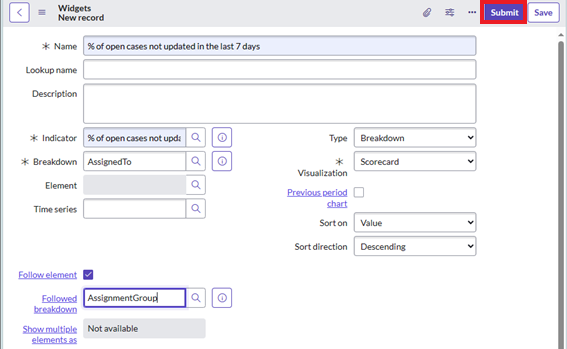
ダッシュボードのウェジットに過去7日間更新されていない実施中のケースの割合が、担当者ごとに表示されます。
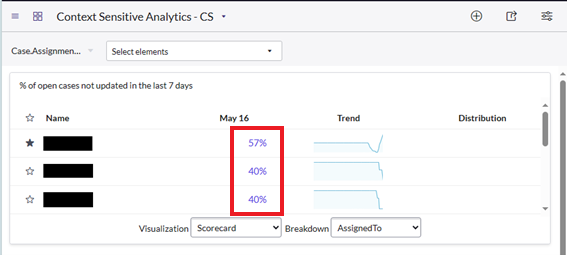
※画面のウィジェットは一例です。ServiceNowではこの他にもListやPivot、Workbenchなど様々な分析軸が用意されており、レイアウトや表示内容を柔軟に設定することができます。
また、説明内容を英語で表記しておりますが、日本語を始め、多くの言語に対応しています。
最後に
いかがでしたか?
ServiceNowには、さまざまな分析やレポート機能が備わっており、毎回集計作業を行うことなく、必要な分析情報を簡単に得ることができます。これを用いることで、課題の早期発見や運用業務の品質向上、プロアクティブな変更などの対策が取りやすくなります。
最後まで閲覧いただき、ありがとうございました。
あなたにとって有益な情報を提供できたのであれば、大変嬉しく思います。
参考
Customer Service Management の詳細 (servicenow.com)
Customer Service Management (CSM) | ServiceNow
投稿者プロフィール

- 某大手企業の情報システム部様にて、ServiceNowによるサービスデスクを担当し、ITSMの業務を行っていました。現在さらなるスキルアップに向け勉強中です。
保有資格
- ServiceNow Certified System Administrator
- ServiceNow Certified Application Developer
- ServiceNow Certified Implementation Specialist - IT Service Management
- ServiceNow Certified Implementation Specialist - Customer Service
Management
最新の投稿
- 2025-10-29技術Workspace とは?使えば分かる、その魅力!
- 2025-05-21技術関連リストとは?探さず見られる操作画面のつくり方
- 2024-11-25技術ServiceNowはあなたのそばに!「Slack 連携」
- 2024-10-22技術運用業務改善のカギ「パフォーマンス分析(Performance Analytics)」